Ξεθάμπωσε μια εικόνα με Photoshop/Topaz/PhotoDirector/AnyRec
Είτε τραβάτε φωτογραφίες για δουλειά είτε ως χόμπι, εξακολουθεί να είναι απογοητευτικό να βλέπετε θολά αποτελέσματα. Ποια θα είναι όμως η πιθανή λύση ξεθάμπωμα εικόνων για ξεκάθαρο αποτέλεσμα; Ενώ υπάρχουν διάφορα εργαλεία για να σας βοηθήσουν, μόνο λίγα μπορούν να σας δώσουν το καλύτερο αποτέλεσμα. Διαβάζοντας αυτό το άρθρο, θα δείτε τις προτεινόμενες λύσεις και πώς να ξεθολώσετε μια εικόνα χρησιμοποιώντας αυτές. Αυτές οι μέθοδοι σίγουρα θα σας επιτρέψουν να δημοσιεύετε στα μέσα κοινωνικής δικτύωσης με σιγουριά.
Λίστα οδηγών
Μέρος 1: Ξεθάμπωμα ολόκληρης της εικόνας σε ποιότητα αναβάθμισης [Windows/Mac] Μέρος 2: Χρησιμοποιήστε το εφέ Deblur για μια θολή εικόνα [Android/iPhone] Μέρος 3: Συχνές ερωτήσεις σχετικά με την κατάργηση θολώματος μιας εικόναςΜέρος 1: Ξεθάμπωμα ολόκληρης της εικόνας σε ποιότητα αναβάθμισης [Windows/Mac]
Ένας υπολογιστής είναι το καλύτερο μέρος για να μάθετε πώς να κάνετε μια εικόνα πιο καθαρή και τα εργαλεία που μπορούν να εγκατασταθούν για επαγγελματική επεξεργασία. Εάν δεν είστε βέβαιοι ποιο λογισμικό να χρησιμοποιήσετε, δείτε τις συστάσεις σε αυτό το μέρος.
1. Topaz Gigapixel AI σε Windows και Mac
Αυτό το λογισμικό είναι μια εύχρηστη λύση που παρέχει υψηλότερο ποσοστό αναβάθμισης φωτογραφιών. Διαθέτει ένα νευρωνικό δίκτυο, το οποίο εκπαιδεύεται με πάνω από ένα εκατομμύριο εικόνες για να μάθει τα πρόσωπα, τα ζώα και άλλα αντικείμενα ανθρώπων. Διαθέτοντας ένα ευρύ φάσμα γνώσεων, το Topaz μπορεί να αναβαθμίσει τα αρχεία εικόνων με ζητήματα όπως η χαμηλή ανάλυση, οι θολές και οι τραβηγμένες φωτογραφίες σε drones και τηλέφωνα. Όχι μόνο μπορεί να βελτιώσει την ευκρίνεια, αλλά παρέχει τρεις τρόπους επεξεργασίας για διαφορετικές συγκεκριμένες ανάγκες:
Πρότυπο: Μια γενική λειτουργία για όλους τους τύπους εικόνων.
Αρχιτεκτονικός: Ιδανικό για μια εικόνα με πάρα πολλές καθαρές άκρες, όπως τυπογραφικές εικόνες και αστικά τοπία.
Συμπιεσμένο: Η τελευταία λειτουργία επεξεργασίας. Αυτό είναι κατάλληλο για θόρυβο εικόνας, όπως παλιές οικογενειακές φωτογραφίες ή φωτογραφίες χαμηλής ποιότητας που έχουν ληφθεί από το διαδίκτυο.
Χαρακτηριστικά:
- Ενεργοποιήστε την πραγματοποίηση ομαδικής μετατροπής με εξαιρετικά αποτελέσματα μεγέθυνσης.
- Προσφέρετε μια λειτουργία προεπισκόπησης πριν από την εξαγωγή εικόνων.
- Απλή διεπαφή για έναν πιο γρήγορο τρόπο βελτίωσης.
- Επιτρέπονται οι περισσότερες μορφές εικόνας όπως JPG, PNG, GIF κ.λπ.
Βήμα 1.Ανοίξτε τη θολή εικόνα στη διεπαφή του Topaz Gigapixel AI. Μπορείτε επίσης να εισάγετε πολλές εικόνες για μεγέθυνση συνολικά.
Βήμα 2.Τα κύρια εργαλεία θα βρίσκονται στο δεξιό πλαίσιο της εφαρμογής. Περιλαμβάνει τη λειτουργία αλλαγής μεγέθους, το μοντέλο AI, τον καταστολέα θορύβου, την αφαίρεση θαμπώματος και πρόσθετες ρυθμίσεις.

Βήμα 3.Ελέγξτε τη σύγκριση για να δείτε τις αλλαγές στην εικόνα. Κάντε κλικ στο κουμπί "Αποθήκευση" και διαμορφώστε τη μορφή εξόδου, την ποιότητα, το όνομα αρχείου και τον κατάλογο αποθήκευσης.
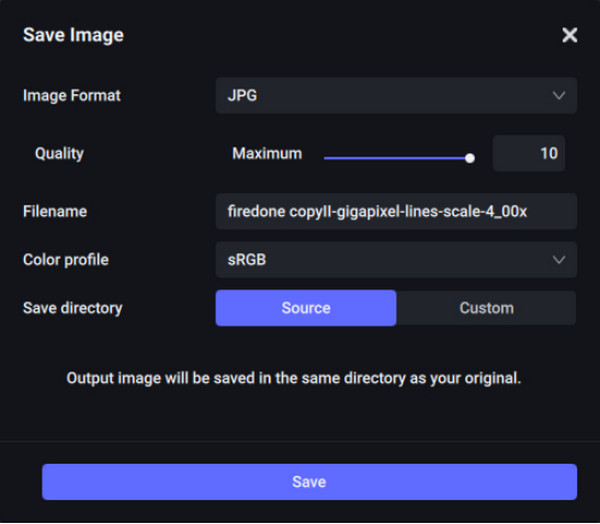
2. Photoshop
Το Adobe Photoshop είναι ένα ικανό λογισμικό επεξεργασίας για την αφαίρεση θαμπώματος από φωτογραφίες. Διαθέτει απαράμιλλα εργαλεία με τροφοδοτούμενα νευρωνικά φίλτρα, διόρθωση φωτογραφιών και λειτουργίες τυπογραφίας. όλα μπορούν να βρεθούν στην κομψή διεπαφή του. Δεδομένου ότι είναι γνωστό ως ένας από τους πιο ισχυρούς επεξεργαστές φωτογραφιών, εξακολουθεί να έχει σημαντικές ενημερώσεις προσθέτοντας περισσότερες δυνατότητες όπως Color Trnsfer, Landscape Mixer και ούτω καθεξής. Ενώ μπορείτε να βασιστείτε σε αυτό το λογισμικό, να θυμάστε ότι απαιτεί εξάσκηση και πολλά μαθήματα στο διαδίκτυο. Αλλά για να συρρικνώσετε τις εικόνες, ακολουθήστε τα παρακάτω βήματα:
Βήμα 1.Ανοίξτε το Photoshop στον υπολογιστή σας και μεταβείτε στο μενού "Αρχείο". Επιλέξτε την επιλογή "Άνοιγμα" και επιλέξτε τη θολή φωτογραφία από το φάκελό σας. Από το μενού Επίπεδα, κάντε δεξί κλικ στην εικόνα που ανεβάσατε και επιλέξτε "Διπλότυπο επίπεδο" από την αναπτυσσόμενη λίστα.
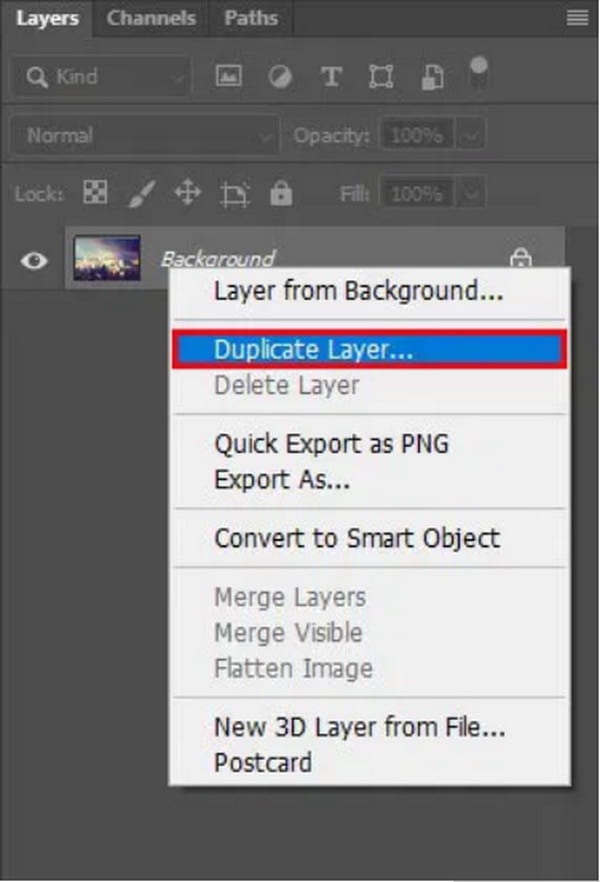
Βήμα 2.Από το εργαλείο "Φίλτρο" στο επάνω αριστερό μέρος, τοποθετήστε το δείκτη του ποντικιού σας πάνω από την επιλογή "Άλλο" και επιλέξτε "Υψηλό πέρασμα". Θα ανοίξει ένα παράθυρο διαλόγου όπου μπορείτε να ορίσετε την ακτίνα σε 10%. Πρόσθετες ρυθμίσεις είναι να ρυθμίσετε τη λειτουργία ανάμειξης του στρώματος σε σκληρό φως και να προσαρμόσετε την αδιαφάνεια.
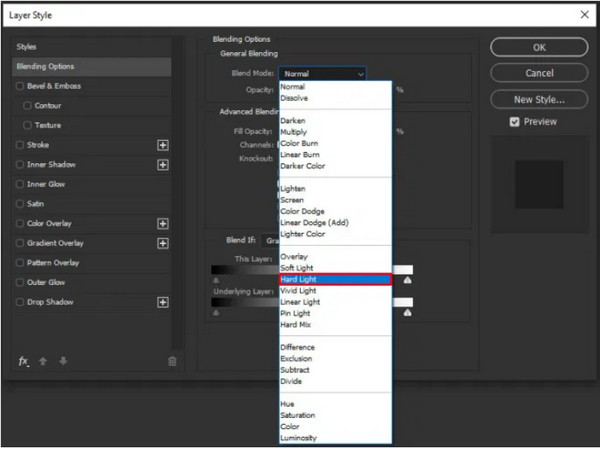
Μέρος 2: Χρησιμοποιήστε το εφέ Deblur για μια θολή εικόνα [Android/iPhone]
Όλοι έχουν μια κινητή συσκευή που συνοδεύει τη λήψη φωτογραφιών. Πέρα από την εξαιρετική λειτουργία κάμερας του iPhone, το Android δεν αργεί να τραβήξει φωτογραφίες από πολλές εκδόσεις τα τελευταία χρόνια. Αλλά τα απροσδόκητα γεγονότα είναι αναπόφευκτα. πώς να ξεθολώσετε μια εικόνα στο τηλέφωνό σας; Το PhotoDirector είναι μια εφαρμογή για κινητά που βοηθά στη βελτίωση των θολών εικόνων. Ακόμη και για μια ασταμάτητη κάμερα, η επεξεργασία με αυτήν την εφαρμογή είναι ευκολότερη, με περισσότερες λειτουργίες να προσφέρει. Το Photo Sharpener του είναι αποτελεσματικό στην εφαρμογή, ακόμη και για φωτογραφία χαμηλής ποιότητας που έχετε κατεβάσει. Επιπλέον, τροφοδοτείται από τεχνολογία AI για εφέ όπως κινούμενη επικάλυψη, στυλ και φίλτρα. Το PhotoDirector προσφέρει επίσης εργαλεία για:
- Αφαίρεση ανεπιθύμητων αντικειμένων με εξαιρετική ακρίβεια στη διαγραφή ή την εξάλειψή τους.
- Παρέχετε χιλιάδες αυτοκόλλητα, εφέ και καρέ για μια ευέλικτη επεξεργασία εικόνας.
- Αποθηκεύστε εικόνες εξόδου στην καλύτερη ποιότητα, όπως ανάλυση κάμερας HD 4K.
- Καμία απόσπαση της προσοχής στη διεπαφή με διαφημίσεις και προωθητικά αναδυόμενα παράθυρα.
Με όλες αυτές τις δυνατότητες, το PhotoDirector είναι η προτεινόμενη εφαρμογή για χρήση σε Android και iOS. Προσφέρει επίσης αγορές εντός εφαρμογής για εποχιακά αυτοκόλλητα, φίλτρα και άλλα. Τώρα, ας δούμε πώς να κάνετε μια θολή εικόνα καθαρή με το PhotoDirector:
Βήμα 1.Ανοίξτε το App Store ή το Google Play στο smartphone σας και αναζητήστε την εφαρμογή PhotoDirector. Πατήστε "Εγκατάσταση" και περιμένετε μέχρι να γίνει λήψη της εφαρμογής. Πατήστε "Άνοιγμα" για να εκκινήσετε το PhotoDirector.
Βήμα 2.Μεταβείτε στο μενού Επεξεργασία και επιλέξτε τη θολή εικόνα. Με ένα μόνο πάτημα, η φωτογραφία θα ανέβει γρήγορα στην εφαρμογή. Τώρα, μεταβείτε στο μενού "Εργαλεία". Υπάρχουν πολλές λειτουργίες που μπορείτε να δείτε εκεί, αλλά για αυτό το βήμα, πατήστε "Deblur".

Βήμα 3.Με το ρυθμιστικό επιπέδου, επιλέξτε την ένταση του εφέ που θα εφαρμοστεί στο αρχείο. Σύρετε το κουμπί προς τα δεξιά για να μειώσετε τη θαμπάδα και να την βελτιώσετε γρήγορα. Μόλις τελειώσετε, πατήστε Αποθήκευση για λήψη της νέας επεξεργασίας στο τηλέφωνό σας.
Συμβουλές μπόνους: Μεγέθυνση εικόνων χωρίς θόλωση εικόνων
Για μια επιπλέον λύση, AnyRec Free AI Image Upscaler είναι ένα διαδικτυακό εργαλείο που βοηθά στη βελτίωση μιας φωτογραφίας με pixel με ένα μόνο κλικ. Παρέχει επίπεδα μεγέθυνσης για αύξηση της αναβάθμισης κατά 2x, 4x, 6x και 8x για να γίνει η έξοδος καθαρότερη, ευκρινέστερη και ευκρινέστερη. Υποστηρίζονται επίσης δημοφιλείς μορφές εικόνας, συμπεριλαμβανομένων των TIFF, JPEG, BMP και ούτω καθεξής.
Χαρακτηριστικά:
- Ένα δωρεάν διαδικτυακό εργαλείο για την αφαίρεση θαμπών εξαρτημάτων στις εικόνες χωρίς παραμόρφωση της ποιότητας.
- Προσφέρετε μια προεπισκόπηση σε πραγματικό χρόνο για μια παράπλευρη σύγκριση του αποτελέσματος της μεγέθυνσης.
- Προστατέψτε το απόρρητο των χρηστών διαγράφοντας τις μεταφορτωμένες εικόνες από τον διακομιστή του ιστότοπου.
- Απλή διεπαφή με αλγόριθμο AI για εγγυημένη εικόνα υψηλής ποιότητας.
Βήμα 1.Επισκεφτείτε το διαδικτυακό εργαλείο και κάντε κλικ στο κουμπί "Μεταφόρτωση φωτογραφίας" για να εισαγάγετε τη θολή εικόνα από τη συλλογή σας. Κάντε κλικ στο κουμπί "Άνοιγμα" για να ανεβάσετε το επιλεγμένο αρχείο στη διεπαφή του ιστότοπου.
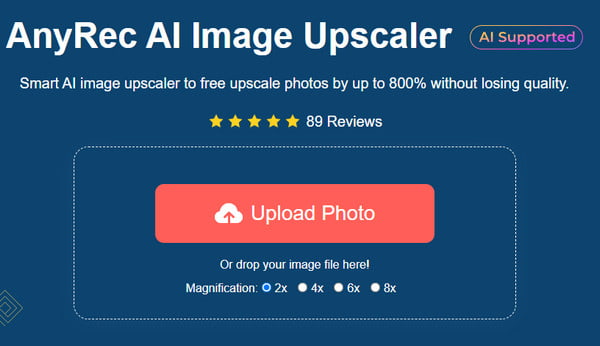
Βήμα 2.Αφού ανεβάσετε τη φωτογραφία με επιτυχία, επιλέξτε το επίπεδο "Μεγέθυνση". Τοποθετήστε το ποντίκι σας πάνω από την αρχική εικόνα από την αριστερή γωνία. Θα δείτε τις αλλαγές στο δεξί μέρος.

Βήμα 3.Όταν τελειώσετε με την επεξεργασία, είναι ώρα να εξαγάγετε την έξοδο. Κάντε κλικ στο κουμπί "Αποθήκευση" για να επεξεργαστείτε τη νέα σας εικόνα. θα χρειαστούν μόνο λίγες στιγμές.

Μέρος 3: Συχνές ερωτήσεις σχετικά με την κατάργηση θολώματος μιας εικόνας
-
1. Ποιες είναι οι αποτελεσματικές συμβουλές για την αποφυγή θολών εικόνων;
Χρειάζεται χρόνος για να μάθετε πώς να κάνετε μια εικόνα λιγότερο θολή. Ωστόσο, μπορείτε να αποφύγετε αυτήν την επιπλέον εργασία δοκιμάζοντας αυτές τις χρήσιμες συμβουλές: Χρησιμοποιήστε έναν ευρυγώνιο φακό, εστιάστε την κάμερα στο κύριο θέμα, χρησιμοποιήστε μεγαλύτερη ρύθμιση διαφράγματος και δοκιμάστε ένα τρίποδο για σταθερό τρόπο χειρισμού της φωτογραφικής μηχανής σας.
-
2. Ποιες είναι οι συνήθεις αιτίες θολών εικόνων;
Υπάρχουν πολλοί λόγοι για μια ασαφή λήψη. Μπορεί να είναι η λανθασμένη χρήση της ταχύτητας κλείστρου, η υπερβολική κίνηση της κάμερας, οι κινήσεις του κύριου θέματος, η χαμένη εστίαση, το ανεπαρκές βάθος πεδίου και η απαλότητα του φακού που χρησιμοποιείτε. Αλλά σίγουρα μπορείτε να τα διορθώσετε αλλάζοντας τις ρυθμίσεις της κάμερας και λίγη εξάσκηση στις φωτογραφίσεις.
-
3. Πώς να θολώσετε σωστά το φόντο μιας εικόνας;
Υπάρχουν πολλοί τρόποι για να τραβήξετε μια φωτογραφία με θολό φόντο. Αλλάξτε τη λειτουργία διαφράγματος σε A ή AV. Επιλέξτε τη μικρότερη τιμή f για μια κάμερα DLSR. Κρατήστε το θέμα πιο κοντά στην κάμερα ή μεγεθύνετε το θέμα.
συμπέρασμα
Παρά το γεγονός ότι οι ασαφείς εικόνες είναι αναπόφευκτες, μπορείτε πάντα να μάθετε πώς να το κάνετε ξεθάμπωσε μια εικόνα προς το εικόνες depixelate. Και μπορείτε να δοκιμάσετε όλα τα προτεινόμενα εργαλεία σε αυτό το άρθρο για επαγγελματικές εμπειρίες επεξεργασίας ξεθάμπωμα μιας εικόνας. Ως μπόνους συμβουλή, το AnyRec Free AI Image Upscaler είναι μια απλή και ευκολότερη μέθοδος αναβάθμισης εικόνων έως και 800%! Επισκεφτείτε τον ιστότοπο για να διορθώσετε τις θολές φωτογραφίες σας.
